Βίντεο: Δημιουργία αντιγράφων ασφαλείας βάσεων δεδομένων
Applies To
Access για Microsoft 365 Access 2024 Access 2021 Access 2019 Access 2016
Δοκιμάστε το!
Είναι πάντα καλή πρακτική να διατηρείτε τακτικά αντίγραφα ασφαλείας της βάσης δεδομένων σας. Μπορεί να θέλετε να εξετάσετε μια παλαιότερη έκδοση της βάσης δεδομένων σας ή, σε περίπτωση αποτυχίας του συστήματος, ίσως χρειαστεί να επαναφέρετε την εργασία σας.
Δημιουργία αντιγράφων ασφαλείας βάσης δεδομένων
: Εάν εσείς και τα μέλη της ομάδας σας κάνετε κοινή χρήση μιας βάσης δεδομένων, πριν ξεκινήσετε τη διαδικασία δημιουργίας αντιγράφων ασφαλείας, βεβαιωθείτε ότι όλοι οι άλλοι χρήστες κλείνουν την παρουσία της βάσης δεδομένων.
-
Ανοίξτε τη βάση δεδομένων για την οποία θέλετε να δημιουργήσετε αντίγραφα ασφαλείας.
-
Επιλέξτε Αρχείο > Αποθήκευση ως.
-
Στην περιοχή Τύποι αρχείων, επιλέξτε Αποθήκευση βάσης δεδομένων ως.
-
Στην περιοχή Για προχωρημένους, επιλέξτε Δημιουργία αντιγράφου ασφαλείας βάσης δεδομένων και, στη συνέχεια, επιλέξτε Αποθήκευση ως.
Εάν θέλετε, αλλάξτε το όνομα του αρχείου αντιγράφου ασφαλείας.
: Όταν επαναφέρετε δεδομένα ή αντικείμενα από ένα αντίγραφο ασφαλείας, συνήθως θέλετε να γνωρίζετε από ποια βάση δεδομένων προήλθε το αντίγραφο ασφαλείας και πότε δημιουργήθηκε το αντίγραφο ασφαλείας, επομένως είναι καλή πρακτική να χρησιμοποιείτε το προεπιλεγμένο όνομα αρχείου, το οποίο καταγράφει και τα δύο.
-
Επιλέξτε τον τύπο αρχείου για τη βάση δεδομένων αντιγράφων ασφαλείας και, στη συνέχεια, επιλέξτε Αποθήκευση.
Εάν δείτε οποιοδήποτε από τα ακόλουθα μηνύματα, δείτε τι μπορείτε να κάνετε:
Επαναφορά βάσης δεδομένων
Η επαναφορά μιας βάσης δεδομένων είναι να χρησιμοποιήσετε ένα αντίγραφο ασφαλείας αυτής της βάσης δεδομένων για να αντικαταστήσετε ένα αρχείο βάσης δεδομένων που έχει καταστραφεί, έχει προβλήματα δεδομένων ή λείπει εντελώς.
-
Κλείστε την κατεστραμμένη βάση δεδομένων.
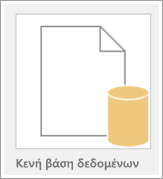
-
Στο Εξερεύνηση αρχείων, μεταβείτε στο φάκελο που περιέχει την κατεστραμμένη βάση δεδομένων και μετονομάστε τη συγκεκριμένη βάση δεδομένων.
: Στο νέο όνομα, συμπεριλάβετε το αρχικό όνομα της βάσης δεδομένων και την κατάσταση υπό κατάργηση.
-
Μεταβείτε στο φάκελο που περιέχει το αρχείο αντιγράφου ασφαλείας και αντιγράψτε αυτό το αρχείο.
-
Επικολλήστε το αρχείο αντιγράφου ασφαλείας στο φάκελο που περιέχει την κατεστραμμένη βάση δεδομένων.
-
Μετονομάστε το αντίγραφο ασφαλείας ώστε να ταιριάζει με το όνομα της αρχικής βάσης δεδομένων. Εάν σας ζητηθεί να αντικαταστήσετε το υπάρχον αρχείο, κάντε το.
Θέλετε περισσότερα;
Προστατεύστε τα δεδομένα σας με διεργασίες δημιουργίας αντιγράφων ασφαλείας και επαναφοράς










